Удалили важный файл, такой случай происходил с каждым пользователем ПК. Именно с этого момента начинаются поиски универсальных способов по восстановлению пропавшей информации. И, к счастью, они действительно существуют.
Стоит отметить, что в операционной системе Windows ничего не проходит бесследно. И даже если удаленный файл не будет найден в папке корзины, он обязательно останется в записях операционки.
Поиск файла в Корзине
Прежде чем искать и восстанавливать удаленный файл с помощью посторонних программ стоит посмотреть в папке корзины, ведь именно туда объект отправляется кнопкой DEL в любой из версий Windows. Итак, папка корзины является первым средством защиты от случайного удаления. Искать внутри папки удаленные файлы довольно просто.
Для этого нужно найти значок с изображением корзины на рабочем столе и щелкнуть на него двойным кликом, открывая новое окно. Внутри нового окна есть строка поиска, в которой можно написать, как называется удаленный файл, если он известен.
Как восстановить удаленные файлы с РАБОЧЕГО СТОЛА | БЕЗ ПРОГРАММ

Если же название объекта неизвестно, то имеющиеся файлы в папке корзины можно отсортировать по дате удаления. Верхним будет тот файл, который удален совсем недавно.
Именно из-за того, что в корзину порой попадают случайно удаленные файлы, многие специалисты не советуют автоматически ее очищать сразу же после заполнения.
Поиск объекта в файлах резервного копирования
Если же файл удаляется мимо корзины комбинацией клавиш Shift+Del или же папка автоматически очищается то поискать объект можно в теневых копиях, которые Windows создает автоматически. Для этого необязательно использовать какие-либо программы достаточно использовать средство резервного копирования Windows, которое уже имеется в системе.
Для того чтобы восстановить удаленные файлы необходимо зайти в папку, в которой они находились до удаления. Далее необходимо открыть свойства этой папки и найти там вкладку «Предыдущие версии». Эта вкладка содержит информацию обо всех предыдущих версиях и если они есть, то в окне будут отображаться списком.

Теперь можно начать искать удаленный файл, заходя в каждую версию. Таким образом, можно восстановить не только удаленные объекты, но и некоторые документы до редактирования. Резервное копирование выполняется автоматически и никак не зависит от пользователя. Единственный случай, когда система не создает копии, когда отключается «Защита системы».
Поиск удаленных файлов с помощью посторонней программы
Восстановить удаленный файл можно также и с помощью посторонней утилиты. Существует довольно много программ такого назначения, но на сегодняшний день довольно популярной и мощной является Recuva.
После того как программа установлена на компьютер ее необходимо запустить. Первым открывается окно под названием «Мастер Recuva». Делать здесь ничего не нужно, поэтому можно нажать кнопку «Далее».

В новом окне необходимо выбрать формат, в котором сохранен файл, который нужно восстановить. В имеющемся списке можно выбрать определенный тип и ограничить поиск для удобства или же нажать на строку, где предлагается искать среди всех объектов.

Следующее окно предлагает выбрать место, где расположен файл, который нужно восстановить. Можно указать какой-либо диск Windows, съемный носитель или же прописать путь, по которому находился удаленный объект. Чтобы программа начала поиск в указанном месте нужно нажать на кнопку «Анализ».

После изучения всех удаленных файлов программа выдаст те, которые она может восстановить. В списке нужно выбрать один или несколько искомых удаленных объектов и нажать на кнопку «Восстановить».

Прежде чем утилита восстановит выбранные файлы ей необходимо задать место сохранения. В новом окошке нужно выбрать папку, но стоит учитывать, что папка с восстановленными документами не должна находиться в том же месте, откуда они были удалены.

После того как программа восстановит файлы, она оповестит пользователя.
Запасной вариант – облачное хранилище
Для многих владельцев Windows существует и еще один способ восстановить удаленные файлы – это синхронизация устройства с облаком хранения. Этот способ является дополнительным резервным копированием, но создать его должен пользователь самостоятельно. Во многих версиях Windows можно встретить программу SkyDrive или же другую «облачную утилиту».
Удобство использования подобных программок в том, что они предоставляют пользователю 10 Гб свободного пространства абсолютно бесплатно. А также быстрое восстановление файлов при их случайном удалении. Единственный риск заключается в том, что облако могут взломать, но и этот риск незначителен.
Синхронизировать с хранилищем можно как все папки и файлы на дисках Windows, так и определенные части, например, одну папку с наиболее важной документацией. Чтобы задать эти параметры нужно просто выделить необходимый параметр в окне синхронизации SkyDrive.

Если на устройстве папку с документами восстановить не удалось, то ее можно будет найти в облачном хранилище. Также стоит отметить, что удалять и восстанавливать файлы можно также и в программе SkyDrive. Для этого там предусмотрена папка корзины.

В большинстве случаев облачные хранилища используются в качестве запасного варианта для сохранения нужных документов, про которые часто забывают. Но именно они довольно часто выручают в тех случаях, когда все способы уже испробованы.
Кроме того не стоит забывать и о специалистах, которые могут восстановить удаленные документы с жестких дисков Windows даже после самостоятельных попыток воспользоваться посторонними программами.
К сожалению, восстановить удаленные объекты можно далеко не все. Ведь даже в скрытых архивах Windows удаленные файлы хранятся недолго и постепенно исчезают из памяти. Поэтому восстановить давно потерянные документы почти невозможно даже с помощью специалистов. А на все другие случаи существуют вышеописанные способы.
Источник: pcfaq.info
Как вернуть удаленные файлы с компьютера, если их нет в корзине

Корзина – это промежуточный пункт хранения папок и файлов, которые были удалены пользователем. Данные помещаются в этот раздел и хранятся там в течение 30 дней. Пока не прошел месяц, вы можете восстановить любые папки и файлы из корзины. После 30 дней информация автоматически удаляется с компьютера навсегда.
Также при удалении крупных файлов система минует корзину и сразу стирает документы. Сегодня мы поговорим о том, как вернуть удаленные файлы с компьютера, если их нет в корзине. При использовании специальных средств и некотором везении у вас должно получиться восстановление!
Данная инструкция подходит ко всем операционным системам от Windows 7 до Windows 10. Отличия заключаются лишь во внешнем виде интерфейса.
Поиск среди теневых копий файлов
Сначала стоит объяснить, что такое теневые копии. Это резервные файлы и папки, которые автоматически создаются операционной системой при назначении контрольных точек восстановления. Чем чаще система создает контрольные пункты при установке или удалении компонентов, тем больше шансов на успешное восстановление данных, которые исчезли из корзины. Давайте разберемся, как можно отыскать удаленные файлы без использования стороннего ПО:
- Зайдите в папку, где ранее хранился удаленный файл.
- Откройте верхнюю панель инструментов.
- Во вкладке «Главная» нажмите кнопку «Журнал».
- После этого откроется отдельное окно с сохраненными копиями. Здесь будет представлена хронология с разными копиями файлов. Найдите нужный вариант и нажмите на кнопку восстановления.
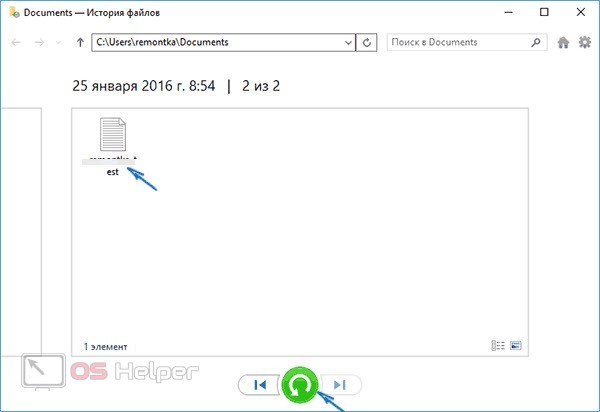
Мнение эксперта
Руководитель проекта, эксперт по модерированию комментариев.
Однако данный способ может быть не слишком эффективным, если на вашем компьютере отключена функция автоматического создания точек восстановления и хранения истории файлов. Поэтому мы рекомендуем прибегнуть к помощи специального софта.
Если вы хотите избежать подобной ситуации, то можете включить хранение истории файлов в настройках Windows. Для этого необходимо открыть панель управления и зайти в раздел «История файлов». Затем подождать окончания сканирования и нажать кнопку «Включить».
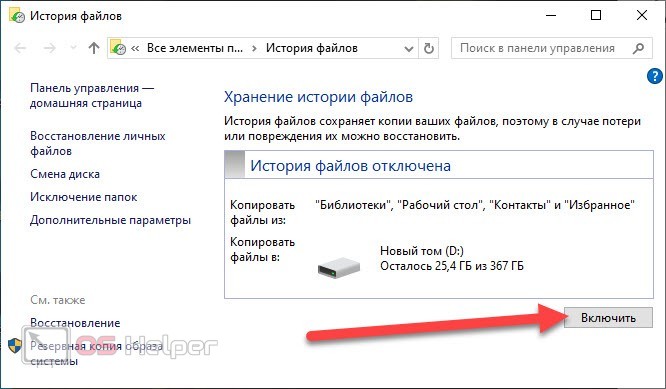
Использование сторонних программ
Существует множество узконаправленных утилит, которые созданы специально для восстановления удаленных файлов. Рассмотрим приложение Recuva, которое отличается простым и доступным интерфейсом. Скачать средство вы можете по представленной ссылке . В бесплатной версии есть весь функционал, который необходим для восстановления удаленной информации.
При первом запуске появится помощник восстановления. Вам необходимо выбрать отдельный тип данных или все файлы для сканирования. Обязательно укажите, что поиск нужно проводить в корзине. Однако можно оставить и весь компьютер.
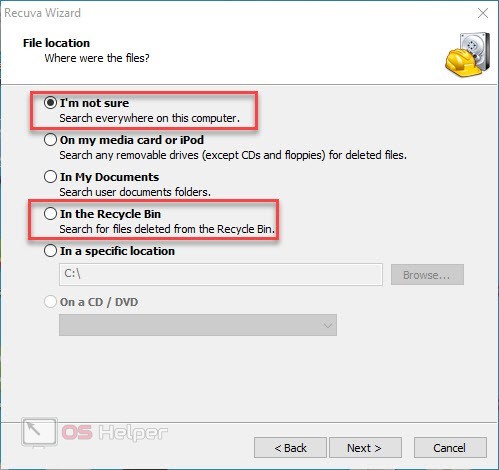
После указания параметров начнется сканирование жесткого диска. Затем появится окно со списком найденных файлов. С помощью таблицы с указанием пути до папки на винчестере вы сможете определить нужные данные. Если найденных элементов слишком много, воспользуйтесь поисковой строкой. Нажмите на галочку возле названия файла, чтобы кнопка Recover стала активной.
После нажатия на нее появится «Обзор папок», где можно выбрать директорию для восстановленного файла.
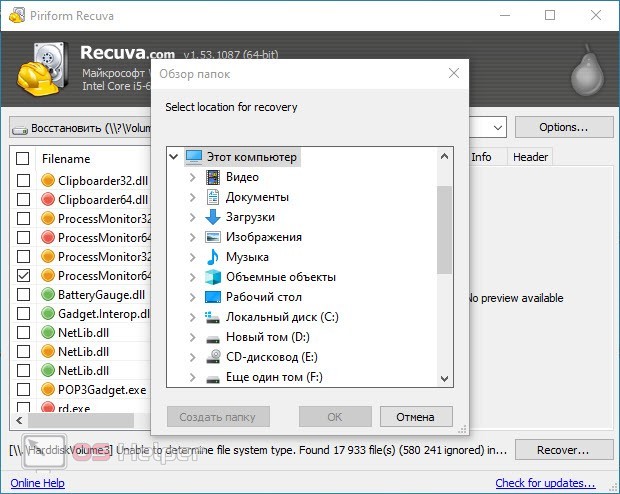
По такому же принципу работает утилита Hetman Partition Recovery. Ее преимущество в том, что после сканирования на жестком диске сохраняются не только успешно восстановленные цельные файлы, но и частичная информация. Это может быть полезно при попытке восстановления крайне важных сведений.
Однако и подобный софт не дает 100% гарантии на восстановление удаленных файлов. Протестируйте несколько утилит. Возможно, алгоритмы одной из них подойдут для нахождения нужных данных.
Видеоинструкция
Более детально данная проблема разбирается в представленном ролике. Автор показывает каждый из методов. Рекомендуем приступать к практике только после просмотра видео!
Заключение
Итак, мы рассмотрели способы восстановления файлов штатными средствами Windows и сторонними программами. Оба метода могут подойти в определенных ситуациях, поэтому не опускайте руки и пробуйте все утилиты, если вы потеряли ценную информацию! Если ничего не поможет в восстановлении файлов, то лучше обратиться за помощью к специалистам.
Источник: os-helper.ru
Способы восстановления удаленных файлов в корзине

Часто бывает, когда по ошибке нужные файлы удаляются в специальное место. Если корзина еще не была очищена – вернуть все данные не составит труда. Но что же делать в том случае, если там уже нет перемещенных туда данных? Не нужно переживать, все еще можно вернуть.
Как происходит возобновление
Перед тем, как рассматривать существующие способы, при помощи которых можно восстановить файлы из корзины на компьютере, следует помнить один важный момент: если данные были перезаписаны, то их не получиться возобновить никаким методом.
Именно поэтому очень важно, чтобы сразу после очистки корзины с информацией и до момента ее возобновления на диск не записывались никакие данные.

Фото: корзина на робочем столе
Существует два основных способа возобновления утерянной информации. Все существующие программы используют либо один из них, либо сразу оба.
Первый способ: возвращение данных при помощи анализа информации о папках и их содержимом.
Этот метод в подобном случае используется в первую очередь, поскольку при его удачном применении данные возвращаются с первоначальными именами, путями и прочими свойствами.
Утилиты при возвращении файлов после очистки корзины начинают свою работу с попытки чтения и последующей обработки первой копии информации о них. Бывают случаи, когда этого вполне достаточно для успешного возобновления требуемой информации.

Фото: файлы в корзине
Если первая копия повреждена, утилита приступает к поиску второй копии информации о файлах, а также их структуре.
После этого информация, которую удалось найти, обрабатывается, и восстанавливается первоначальная структура папок и их содержимом.
Второй способ: возобновление после очистки с помощью сканирования данных стандартных типов – поиск по сигнатурам.
Таким способом можно вернуть больше данных, но при этом не удастся получить первоначальные имена файлов, их структуру и прочее.
При поиске файлов по сигнатурам проводиться анализ содержимого диска. Сигнатура – это некий шаблон данных, что характерен для того или иного их типа, который записывается или в начале документа, или его конце.
Но такой способ возобновления имеет некоторые ограничения. Так, если сигнатура будет найдена в конце и начале, то восстановление пройдет успешно.
Если же сигнатуры в конце не будет, утилита не сможет его восстановить – на месте данных будет показано пустое не распределенное пространство тома. Кроме того, второй метод иногда дает ложные результаты.
Видео: Возвращаем утерянные файлы
Чтобы восстановить файлы, необходимо
При удалении нужных документов или другой информации необходимо сделать следующее:
- проверить корзину – все удаленное может остаться там – в таком случае проблема решается очень просто;
- если их там нет, ни в коем случае нельзя записывать что-либо на диск, из которого и были удалены эти данные. В случае необходимости установить специальную утилиту, делать это необходимо на другой раздел;
- запустить проверку тома на наличие ошибок и их исправление – иногда это помогает;

Фото: проверка тома на наличие ошибок
Чтобы не столкнуться с подобными проблемами в будущем, рекомендуется в настройках корзины установить такие параметры:
- не уничтожать что-либо сразу после удаления;
- увеличить ее размер;
- всегда запрашивать подтверждение на удаление файлов.
Критерии, помогающие вернуть файлы
Ни одна из существующих утилит не гарантирует восстановление случайно удаленного файла.

Переустанавливаете ОС, но не знаете способы входа в Bios? Читайте статью, как зайти в биос.
Вам нужна установка Ubuntu с флешки? Как установить, тут.
Однако шансы успешного возобновления значительно повышаются в следующих случаях:
- документ, который необходимо вернуть после очистки корзины, имел небольшой объем. Чем больший объем занимали такие данные, тем меньше шансов есть для их успешного возобновления;
- после случайного удаления файлов с диском, на котором он раньше располагался, не проводилось никаких процедур: на него не записывались ничего нового, не устанавливались программы, не проводилось обновление никакого программного обеспечения;

Фото: Жёсткий диск С
Как восстановить удаленные файлы удаленные с корзины с помощью
Piriform Recuva
Среди широкого разнообразия приложений, которые помогут вернуть все удаленное, если его нет в корзине, выгодно выделяется Piriform Recuva.

Фото: Piriform Recuva
Среди ее преимуществ следует отметить следующее:
- распространение осуществляется бесплатно;
- есть возможность использовать версию portable, которую можно установить на съемный накопитель;
- очень удобный и интуитивно понятный интерфейс.
Восстановление всего удаленного на компьютере с помощью Piriform Recuva можно таким способом:
- после запуска программы появляется окно Мастера восстановления. Который в будущем можно отключить. Нажимаем Далее.
- выбираем тип данных – это значительно облегчит процесс поиска и ускорит его. Нажимаем Далее;

Фото: выбор типа данных

Фото: пункт Включить углубленный анализ

Фото: поиск файлов

Фото: кнопка Восстановить

Фото: сообщение о завершение процесса
DM Disk Editor and Data Recovery
Еще одной программой, которой можно воспользоваться бесплатно для восстановления удаленных файлов, если их нет в корзине, является DM Disk Editor and Data Recovery.

Фото: интерфейс программ
Среди ее преимуществ можно отметить следующее:
- есть возможность использовать бесплатную версию;
- наличие возможности работы с различными носителями данных, включая RAID-массивы;
- работает с основными типами файловых систем.
Работа с данной программой при возобновлении данных подразумевает следующее:
- после установки и запуска программы указываем место, где раньше располагались утерянные данные. Нажимаем Ок;

Фото: место расположения утерянных данных
- следующий шаг – выбор раздела требуемого диска. Отмечаем нужный нам носитель и его соответствующий раздел. После выбора нажимаем Открыть том;

Фото: выбор нужного носителя
- в открывшемся окне можно увидеть основные сведения о выбранном диске, среди которых – и его файловую систему. В нижней части окна отмечаем пункт Поиск потерянных директорий, нажимаем Открыть;

Фото: пункт Поиск потерянных директорий
- далее, в зависимости от размера диска, с которого восстанавливаются данные, а также от возможностей компьютера, откроется окно со списком папок и их содержимым, которое можно восстановить;

Фото: окно со списком папок
- далее отмечаем необходимые нам файлы, в верхней части окна нажимает кнопку Восстановить. Такую же операцию можно и проделать с помощью контекстного меню;
- указываем, куда нужно сохранить данные после их восстановления;

Фото: путь для сохранения
- ждем некоторое время;

Фото: ожидание результата
- появляется окно с сообщением о том, что выбранные файлы успешно восстановлены.

Фото: окно с сообщением
Таким образом, программа DM Disk Editor and Data Recovery является достаточно простой и интуитивно понятной в использовании.
Единственным ее недостатком является отсутствие возможности возобновлять сразу несколько документов, картинок или чего-либо другого в случае использования бесплатной версии утилиты. Такая возможность доступна только в полной версии программы, которую нужно покупать в производителя.
Таким образом, случайное удаление файлов, которые очень важны для пользователя – вовсе не приговор: все еще можно исправить. Для этого в наше время существует достаточно много разнообразных программ, как платных, так и бесплатных.